关于叠加图形生成器模板
叠加图形生成器模板是专为在透明背景上创建和播放图形元素(如下半部分、徽标和动画)而设计的。这样,生成的视频信号就可以叠加到外部硬件切换器或视频编辑软件(如Final Cut Pro或Adobe Premiere Pro)中的其他视频馈送上。
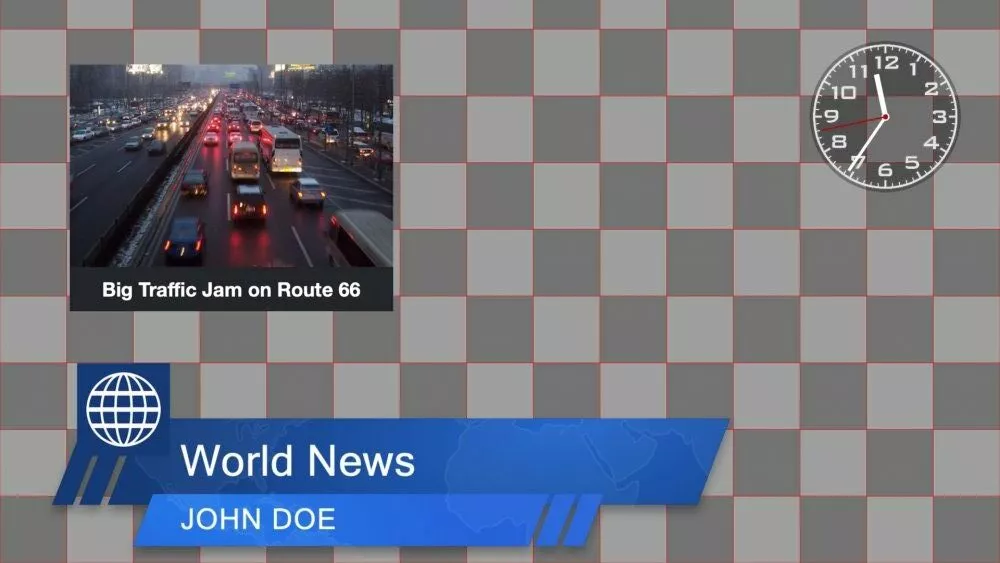
使用该模板,您可以
- 将渲染的图形导出为视频文件 使用 苹果 ProRes 4444 编解码器,非常适合在后期制作环境中使用。
- 输出按键/填充信号 通过兼容的 Blackmagic Design 设备 连接到外部广播切换器。
- 通过网络传输图形 使用 NDI®(网络设备接口) 可无缝集成到基于 IP 的视频工作流程中。
该模板尤其适用于广播环境或任何需要专业级叠加图形并支持透明度的制作工作流程。
*
在幻灯片和覆盖图中使用透明媒体文件
当用SDI键/填充或NDI播放时,mimoLive保留了透明度。你可以使用透明的PNG或ProRes4444的视频文件作为背景或媒体来支持透明度。关于如何用Adobe After Effects创建透明的ProRes4444以用于mimoLive的例子,请阅读 用Adobe After Effects创建动画下半部分。
模板元素
该模板包含 mimoLive 最常用图形层的精选内容,可让您快速测试设置,并开始将动态叠加整合到制作工作流程中。
分层
- 模拟时钟层
mimoLive 中的模拟时钟层为在直播中显示当前时间提供了一个简单而优雅的解决方案。模拟时钟层具有多种自定义选项,包括更改钟面和指针样式的功能,可无缝集成到任何直播视频制作中。 - 图形 3D 图层
mimoLive 中的 Graph 3D 图层可让您在三维空间中直观地展示数据。该层支持不同的图形类型和可定制的外观选项,以满足各种演示需求。 - 新闻抓取层
无论您是用来分享突发新闻还是节目的其他信息,新闻爬虫层都是任何新闻或现场制作的基本要素。它可以从互联网、本地文件或直接输入到 mimoLive 文档中的文本中提取信息,您可以轻松定制新闻爬虫,以满足您的特定需求。 - 过肩嵌入(OTS)层
在 mimoLive 中,OTS 层提供了一种高效且用户友好的方法,可将这种效果集成到您的现场直播或录音中。 - 天气预报层
使用清晰、直观的天气图标,确保易于理解。将预报时间限制在 3-5 天内,以保持清晰度,避免让受众不知所措。设置流畅的动画定时,实现完美、专业的播报。天气预报层可帮助您根据受众的需求提供简洁、具有视觉吸引力的天气片段。 - 刺痛和结束语
在 mimoLive 6 你会发现一组预先设计好的刺激器和结束语,可以免费使用。我们已经设计了一套动画,它们可以在mimoLive订阅中免费使用。 - 体育玩家表层
通过运动球员表,您最多可以在图表中显示一个球队的 12 名球员。配置内容 在图层的内容参数组中,可以指定显示多少名球员。使用逗号[...] - 下三层
通过 Lower Third 图层,您可以创建、制作动画并控制各种下三分图。通常,它用于介绍一个人的姓名和描述,如职称或职位。下三分之一通常包含公司徽标、名称和头衔的组合。 - 车站标志层
电视台徽标层可在视频输出的顶部显示品牌图像,如网络或频道徽标。这可确保整个节目中的品牌形象保持一致。该层可轻松定位、缩放,并可使用各种过渡效果淡入或淡出。 - 使用 mimoLive Layer 制作
用 mimoLive 制作 "层是一种简单的方法,可在您的现场直播中添加 "用 mimoLive 制作 "徽章,展示制作过程中使用的软件。
输出目的地
- Blackmagic Design SDI播放机
mimoLive 实现了 Blackmagic Design API,可通过 Blackmagic Design 硬件(如 Blackmagic Design DeckLink 系列)播放到 SDI 或 HDMI。添加 Blackmagic Design 输出目的地 通过单击顶部的 + 按钮,在输出目的地列表中添加新的 Blackmagic Design 输出目的地。 - NDI®输出
NDI® 输出目的地可将视频数据发送至本地网络上的任何 NDI® 接收器。NDI® 也会传输 alpha 通道,让您有机会在启用 NDI® 的环境中将 mimoLive 用作图形生成器。添加 NDI® 输出目的地 点击[...] 添加一个新的 NDI® 输出目的地到您的输出目的地列表。
根据需要调整叠加图形模板
要使用 Blackmagic Design 设备播放,只需安装 Blackmagic Desktop Video 软件,连接设备并在 Blackmagic Design 输出目的地中选择适当的设置:
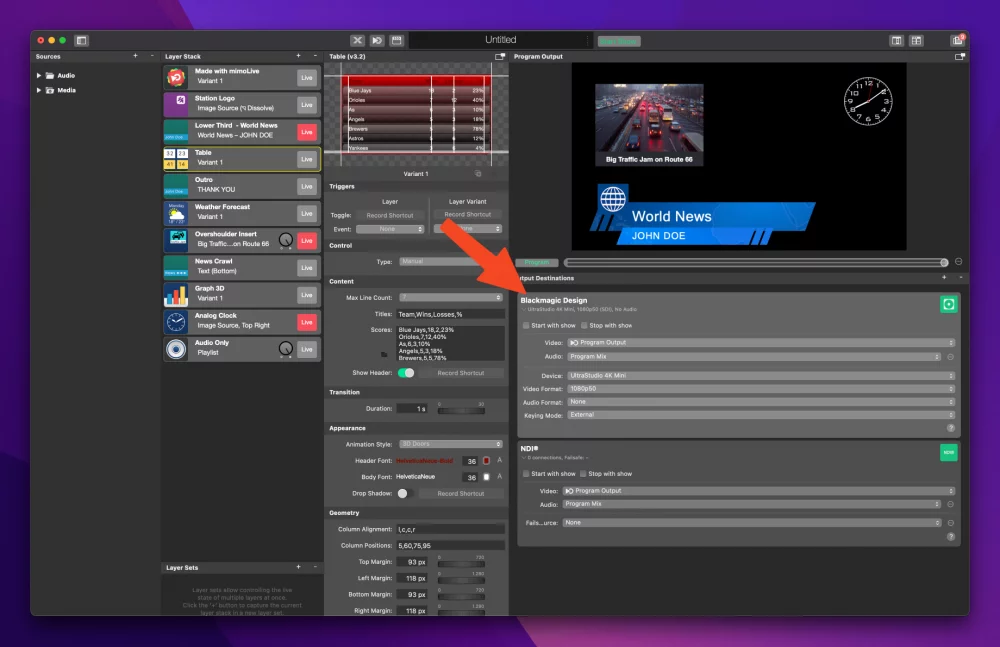
开始播放
❗
不要忘记激活输出目的地!
确保点击输出目的地右上角的 "实时 "按钮开始播放。
单击位于输出目的地面板右上角的"Live"按钮:
- 红色 Button:输出正在运行。
- 绿色 Button:输出目的地已正确配置并准备启用。
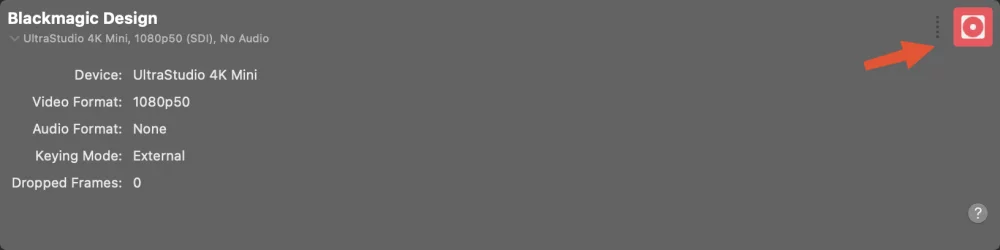
要使你的透明输出流在本地网络上通过以下方式可用 NDI,只需单击 "现场 "中的按钮即可。 NDI® 输出目的地。
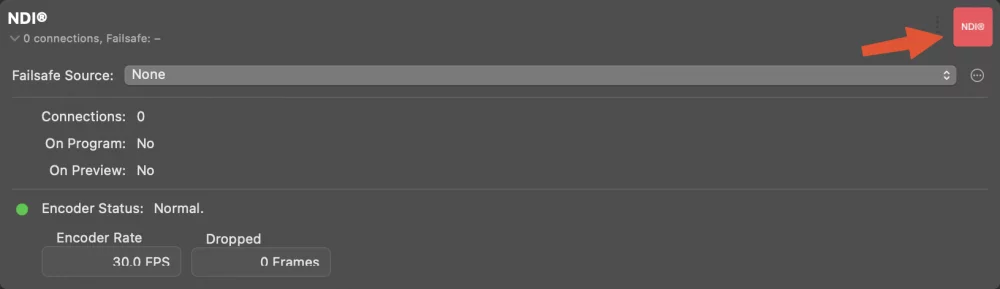
探索层次
了解每一层对生产的作用:
- 尝试激活它们 挨个.
- 尝试他们的 设置 以了解它们对场景的影响。
这种实践方法是发现 mimoLive 所提供的创造可能性的最佳途径。

